【2025年最新】骨灰级开发者私藏的11款IDEA神级插件,彻底解放你的生产力!
工欲善其事,必先利其器。IntelliJ IDEA的强大,离不开其繁荣的插件生态。本文将以场景化分类,为你深入介绍11款实战中沉淀下来的顶尖插件,涵盖AI编程、API开发、代码阅读、编码效率等多个方面,并提供详尽的使用说明和官方链接,助你打造专属于你的、无与伦比的个人开发环境。
摘要:工欲善其事,必先利其器。IntelliJ IDEA的强大,离不开其繁荣的插件生态。本文将以场景化分类,为你深入介绍11款实战中沉淀下来的顶尖插件,涵盖AI编程、API开发、代码阅读、编码效率等多个方面,并提供详尽的使用说明和官方链接,助你打造专属于你的、无与伦比的个人开发环境。
#IDEA #插件推荐 #开发者工具 #AI编程 #生产力
各位CSDN的兄弟姐妹们,大家好,我是你们的老朋友,PGFA。
在软件开发这个日新月异的领域里,我们不仅要追求技术的深度,更要讲究开发的效率。而IntelliJ IDEA,就是我们手中那把最锋利的“神兵利器”。但你是否发挥了它的全部潜力?
今天,我就将自己多年来私藏的宝贝插件库“开源”出来,绝非泛泛之辈,每一款都是能实实在在提升开发幸福感和效率的精品。让我们根据不同的开发场景,来逐一探索这些神兵利器吧!
第一类:AI编程新纪元 —— 你的智能编程伙伴
2025年,AI早已不是一个概念,而是融入我们日常开发的强大助力。下面这两款AI编程插件,就是其中的佼佼者,它们将作为你的“编程副驾”,让编码体验提升一个次元。
1. 通义灵码 (Tongyi Lingma)
- 推荐理由:作为阿里巴巴出品的AI编程助手,它非常理解国内开发者的工作习惯和场景。它不仅仅是简单的代码补全,更像一位全天候在线、永不疲倦的资深架构师,在你需要的时候提供恰到好处的帮助。
- 核心功能:
- 行级/函数级代码智能补全:在你编写代码时,它会根据上下文预测你的意图,实时生成灰色的代码建议,按
Tab即可采纳,行云流水。 - 自然语言生成代码:在注释里用大白话描述你的需求,比如“// 实现一个斐波那契数列”,稍等片刻,完整的代码就会为你生成。
- 代码解释与文档生成:面对复杂的祖传代码,选中后可让它为你生成详细的解释。同样,它也能为你的方法一键生成规范的Jadoc注释,省时省力。
- 单元测试生成:选中方法,右键选择,即可快速生成单元测试用例的框架,极大提升测试覆盖率的编写效率。
- 代码优化:对你选中的代码进行深度分析,从可读性、健壮性、性能等多个维度提供专业的优化建议。
- 行级/函数级代码智能补全:在你编写代码时,它会根据上下文预测你的意图,实时生成灰色的代码建议,按
- 如何使用:
- 在IDEA的
Marketplace中搜索“Tongyi Lingma”并安装。 - 安装后根据引导登录你的阿里云账号即可激活。
- 之后它将无缝集成到你的编码流程中,你也可以随时通过右键菜单的“通义灵码”选项来主动调用其各项功能。
- 在IDEA的
- 官方教程:通义灵码官方网站
2. trae ai
- 推荐理由:这是一款定位为“AI队友”的创新型编程助手。与许多AI工具不同,trae ai致力于理解你的整个代码库,而不仅仅是当前文件。这使得它在进行跨文件重构、生成项目级文档和编写复杂的端到端测试时,表现得尤为智能和强大。
- 核心功能:
- 与代码库对话:它最大的亮点是能够基于整个项目的上下文来回答你的问题。你可以直接问“项目中处理支付逻辑的入口在哪里?”,它能为你精准定位。
- 智能重构与代码生成:可以根据你的指令进行复杂的代码重构,或者基于对现有代码的理解来生成新功能和单元测试。
- 自动化文档生成:能够扫描你的代码并自动生成高质量的文档,如README文件或代码注释。
- 代码解释:深入解释复杂的代码片段、算法或架构设计,帮助你快速上手新项目。
- 如何使用:
- 在IDEA插件市场搜索“trae”进行安装。
- 根据指引完成注册和设置,将其连接到你的代码仓库。
- 通过其专属的工具窗口或右键菜单与你的“AI队友”进行交互。
- 官方教程:trae.ai官方网站
第二类:数据库与API利器 —— 打通前后端任督二脉
后端开发的核心工作之一就是与数据库和API打交道。这一类工具能让你的工作流变得无比顺畅。
3. MyBatisCodeHelperPro
- 推荐理由:如果你是一位MyBatis用户,那么这款插件绝对是你的福音。它可以帮你从繁琐的Mapper、XML、Entity的模板化代码中彻底解放出来,谁用谁知道,幸福感爆棚!
- 核心功能:
- 代码生成一体化:连接好数据库后,只需右键选择表,就能一键生成Entity、DAO(Mapper)接口、XML文件,并且包含基础的CRUD方法。
- 无缝跳转与关联:在Mapper接口的方法和XML中的SQL实现之间可以自由跳转(
Ctrl+Click),就像在Java代码中一样自然。 - 强大的SQL提示:在XML中编写SQL时,能提供精准的字段名、表名提示和语法检查,有效避免低级错误。
- 如何使用:
- 安装插件,并在IDEA右侧的“Database”工具栏中配置好你的数据源。
- 在数据源的表上右键,找到“MyBatisCodeHelperPro” -> “Generate Code”选项。
- 根据向导配置生成规则和路径,点击OK,所有文件瞬间为你准备好。
- 官方链接:MyBatisCodeHelper-Pro官网教程地址(需科学上网)
4. RestfulTool
- 推荐理由:当项目越来越大,Controller越来越多,你是否还在用全局搜索(
Ctrl+Shift+F)来找某个API接口?RestfulTool为你的所有API提供了一个清晰的仪表盘,让接口管理和调试变得前所未有的简单。 - 核心功能:
- API可视化列表:在IDEA右侧生成一个工具窗口,以树状结构清晰地展示项目中所有的RESTful API。
- 快速导航:双击API列表中的任意一项,即可精准跳转到对应的Controller方法定义处。
- 内置HTTP客户端:选中一个API,可以直接在工具窗口中构建请求(设置URL参数、请求体等),并发起HTTP请求进行快速自测,无需切换到Postman等外部工具。
- 如何使用:
- 安装后,IDEA的右侧边栏会出现“RestfulTool”的标签,点击即可打开。
- 插件会自动扫描项目,将所有符合规范的API展示出来。
- 官方链接:在JetBrains Marketplace搜索“RestfulTool”安装。
5. Apifox Helper
- 推荐理由:解决“代码改了,文档没更新”这一团队协作顽疾的终极方案。Apifox本身是一个集API文档、调试、Mock、测试于一体的协作平台,而这款插件就是连接IDEA与Apifox平台的桥梁,真正实现“代码即文档”。
- 核心功能:
- 一键同步API信息:在Controller方法旁,会有插件提供的图标,点击即可将API的路径、请求方式、参数、注释等信息自动同步到你指定的Apifox项目中。
- 代码变更智能提示:当你在代码中修改了API定义后,插件会智能提示你进行同步,确保文档的实时性。
- 如何使用:
- 安装插件后,需要在IDEA设置中配置Apifox的项目令牌等信息。
- 在Controller方法或类上,通过方法旁的图标或右键菜单,选择“Upload to Apifox”即可。
- 官方教程:Apifox官方文档-IDEA插件
第三类:代码阅读与理解神器 —— 轻松驾驭复杂代码
我们读代码的时间往往远超写代码的时间。好的阅读工具,能让我们在面对复杂系统或“祖传代码”时,也能快速理清脉络。
6. SequenceDiagram
- 推荐理由:当你想理解一个复杂的业务逻辑,但它的方法调用链又深又长时,这款插件就是你的救星。它能一键将方法的调用栈生成为UML时序图,让代码的执行流程和类间交互关系可视化,一目了然。
- 核心功能:
- 自动生成时序图:分析代码的调用关系,并以图形化的UML时序图展示出来。
- 支持导出和导航:生成的时序图可以导出为图片,并且图中的元素可以点击,直接跳转回源代码。
- 如何使用:
- 在你想要分析的方法名上右键。
- 在弹出的菜单中选择“Sequence Diagram…”。
- 插件会分析调用关系并在新窗口中展示生成的时序图。
- 官方链接:在JetBrains Marketplace搜索“SequenceDiagram”安装。
7. Rainbow Brackets
- 推荐理由:一个简单却极其有效的视觉增强工具。代码中常常有多层嵌套的括号,人眼匹配既费时又易出错。该插件为每一对括号赋予了独特的颜色,让代码的嵌套层次和作用域变得清晰无比。
- 核心功能:
- 多彩括号高亮:为成对的
()、[]、{}等括号渲染上不同的、匹配的颜色。
- 多彩括号高亮:为成对的
- 如何使用:
- 安装即用,无需任何配置。重启IDEA后,你的代码世界瞬间就变得五彩斑斓且秩序井然。
- 官方链接:在JetBrains Marketplace搜索“Rainbow Brackets”安装。
8. CodeGlance
- 推荐理由:是否羡慕过Sublime Text中那个位于滚动条旁边的代码缩略图?CodeGlance将这个功能完美地带到了IDEA。对于动辄上千行的长文件,它提供了一个“代码地图”,让你能快速概览和定位代码。
- 核心功能:
- 代码微缩视图:在编辑器的右侧嵌入一个当前文件的代码缩略图,并高亮显示你当前可视的区域。
- 快速导航:直接点击或拖动这个缩略图,可以快速跳转到文件的任意位置,比拖动滚动条更精准。
- 如何使用:
- 安装插件后重启IDEA,它就会自动出现在编辑器窗口的右侧。
- 官方链接:在JetBrains Marketplace搜索“CodeGlance”安装。
9. Translation
- 推荐理由:在阅读源码或处理国际化业务时,难免会遇到不熟悉的英文单词或注释。这款翻译插件让你无需离开IDEA,即可实现划词翻译,保持沉浸式的编码和阅读体验。
- 核心功能:
- 即时翻译:在编辑器、控制台、甚至文档注释中,选中任意文本,即可通过快捷键或右键菜单进行翻译。
- 多引擎支持:内置了谷歌、有道、百度等多种翻译引擎,可根据个人喜好进行切换。
- 如何使用:
- 安装后,建议在
Settings->Tools->Translation中进行简单的配置,比如选择翻译引擎。 - 选中需要翻译的文本,使用快捷键(默认为
Ctrl+Shift+Y)或右键选择“Translate”即可。
- 安装后,建议在
- 官方链接:在JetBrains Marketplace搜索“Translation”安装。
第四类:编码习惯与效率养成
好的工具不仅能完成任务,还能潜移默化地优化你的工作习惯。
10. Key Promoter X
- 推荐理由:从“鼠标手”晋级为“键盘流”高手的最佳教练。每当你用鼠标点击了一个可以通过快捷键完成的操作时,它就会在右下角温和地提醒你这个操作对应的快捷键是什么。久而久之,肌肉记忆便会形成。
- 核心功能:
- 快捷键实时提示:监控你的鼠标操作,对有快捷键替代的动作进行弹窗提示。
- 如何使用:
- 安装即用。它会像一位耐心的导师一样,在你身边默默地指导你。
- 官方链接:在JetBrains Marketplace搜索“Key Promoter X”安装。
11. GsonFormatPlus
- 推荐理由:后端开发与JSON数据打交道是家常便饭。当拿到一个复杂的JSON结构,需要创建对应的Java实体类时,手动创建不仅枯燥,还容易出错。此插件能帮你一秒搞定。
- 核心功能:
- JSON一键生成Java类:复制一段JSON文本,可以在指定的包下,一键生成结构完整、字段齐全的Java Bean。
- 如何使用:
- 在目标包下创建一个空的Java类。
- 打开这个类文件,使用快捷键
Alt+Insert(或右键Generate...),在菜单中选择“GsonFormatPlus”。 - 在弹出的窗口中粘贴你的JSON,点击OK,见证奇迹。
- 官方链接:在JetBrains Marketplace搜索“GsonFormatPlus”安装。
总结
善用插件,是聪明地“偷懒”,是把精力聚焦在更有创造性的业务逻辑上的智慧。今天我们从AI编程、API与数据库、代码阅读、效率习惯四个维度,分享了11款我个人认为极具价值的IDEA插件。
最后的小建议:插件虽好,但并非多多益善。过多的插件可能会影响IDEA的性能。建议大家从这个列表中挑选出当前你最需要的几款开始尝试,逐步构建起属于你自己的、精炼而强大的“武器库”。
那么,你正在使用哪些令人惊艳的插件?或者对今天介绍的哪一款最心动?欢迎在评论区留下你的看法,我们一起交流,共同成长!
如果觉得这篇文章对你有帮助,别忘了点赞、收藏、加关注,你们的支持是我持续分享的无限动力!
更多推荐
 已为社区贡献1条内容
已为社区贡献1条内容



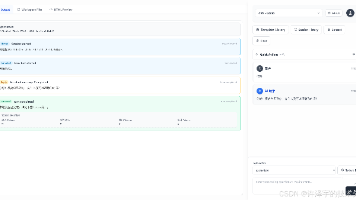






所有评论(0)